Win10系统如何关闭防火墙 轻松关闭系统防火墙方法
作者:佚名 来源:91下载站 时间:2021-02-05 17:50
Win10系统如何关闭防火墙?当我们在使用最新的Win10系统,由于系统的防火墙模式模式是开启的状态,所以总是会弹出一些提示窗口,很多的用户都不是很喜欢这个防火墙弹窗提示,那么想要关闭这个防火墙应该如何操作呢?下面就和小编一起来看看吧。
Win10系统关闭防火墙方法
1、鼠标右键点击“此电脑”,选择“属性”。
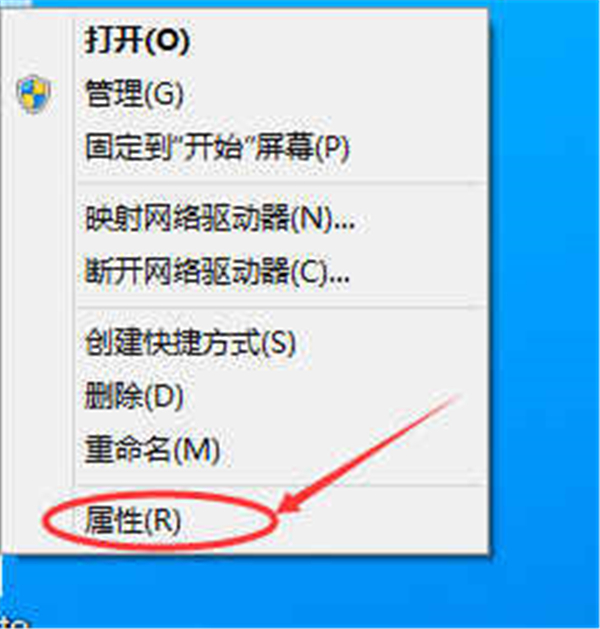
2、点击“所有控制面板”,选择“网络和Internet”
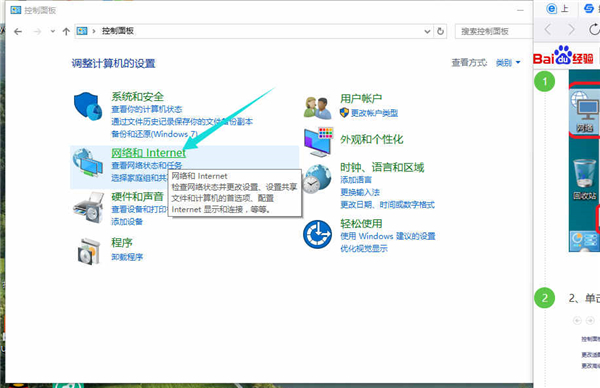
3、进入网络和Internet界面后,点击“网络和共享中心”
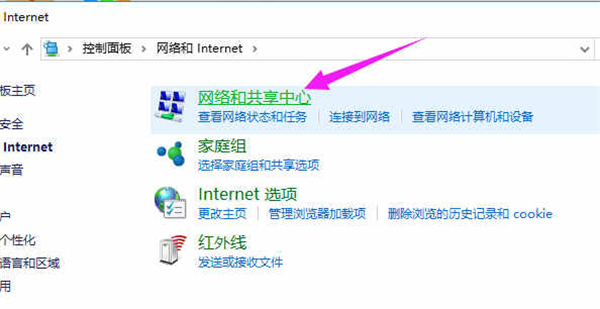
4、’点击左下角的“Windows防火墙”
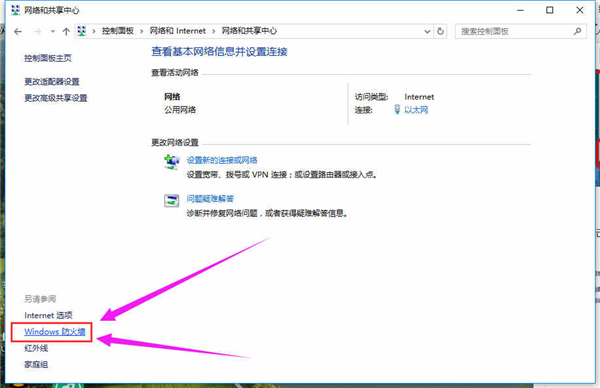
5、再点击左侧的“启动和关闭Windows防火墙”
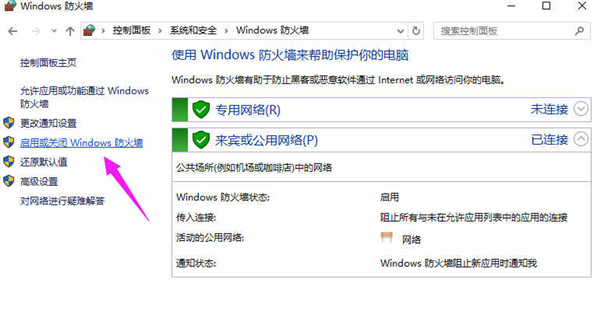
6、选择“关闭windows防火墙(不推荐)”。在点击“确定”就可以了。
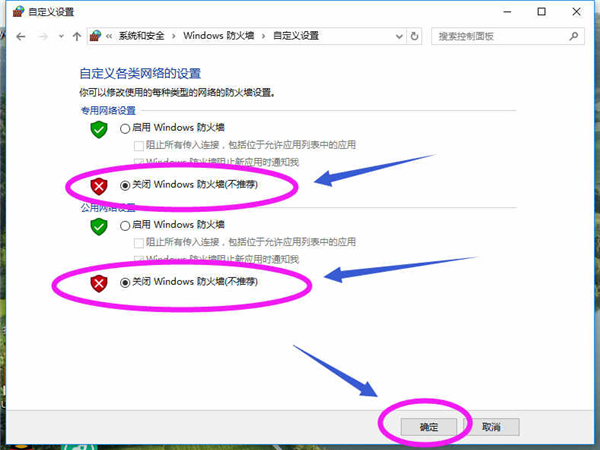
以上就是关于Win10关闭防火墙的方法了,91主题之家还有更多关于Win10系统的介绍噢~



































